Note
Google One zostanie utworzone, aby zastąpić Dysk Google w najbliższej przyszłości. Jeśli masz zainteresowania, możesz dowiedzieć się więcej na ten temat w Google.
Z jakiegokolwiek powodu możesz usunąć swoje dane lub od czasu do czasu zgubić telefon. Mogą istnieć cenne zdjęcia, filmy, kontakty lub inne pliki, które chcesz odzyskać.
Co możesz w tej sytuacji zrobić?
Na szczęście będzie to naprawdę łatwe, jeśli wcześniej utworzysz kopię zapasową telefonu z Androidem na Dysku Google.
W tym artykule przedstawimy konkretne sposoby swobodnego przywracania danych telefonu Android z kopii zapasowej Google.
Note
Google One zostanie utworzone, aby zastąpić Dysk Google w najbliższej przyszłości. Jeśli masz zainteresowania, możesz dowiedzieć się więcej na ten temat w Google.

Przywróć dane telefonu Android z Google Backup
Dysk Google to usługa umożliwiająca tworzenie kopii zapasowych danych telefonu z Androidem na serwerze online Google. Za pomocą konta Google możesz wykonać kopię zapasową danych telefonu z Androidem i przywrócić kopię zapasową telefonu z Google.
Poniżej znajdują się kroki, jak wykonać kopię zapasową telefonu z Androidem za pomocą dysku Google.
Po pierwsze, musisz potwierdzić, że usługa tworzenia kopii zapasowej telefonu z Androidem jest uruchomiona.
Krok 1 Otwórz „Ustawienia” na ekranie głównym lub w szufladzie aplikacji w telefonie. Przejdź do „Kopia zapasowa i resetowanie”. Następnie wybierz „Utwórz kopię zapasową moich danych”.

Krok 2 Przełącz „Utwórz kopię zapasową moich danych” na Wł. Wybierz „Wstecz”, aby wrócić do „Kopii zapasowej i resetowania”. Sprawdź, czy Twoje konto Google jest powiązane z kontem kopii zapasowej. Przełącz opcję „Automatyczne przywracanie” na Wł., Aby przywrócić ustawienia i dane podczas instalowania aplikacji.

Tylko dwa proste kroki i możesz łatwo wykonać kopię zapasową telefonu z Androidem. To jeden ze sposobów tworzenia kopii zapasowej telefonu z Androidem do kopii zapasowej Google. Więcej sposobów znajdziesz na stronie: Jak wykonać kopię zapasową telefonu za pomocą Google.
Możesz utworzyć kopię zapasową aplikacji, historii połączeń, ustawień urządzenia, kontaktów, kalendarza, SMS-ów, zdjęć i filmów na Dysku Google.
Gdy stracisz telefon lub omyłkowo usuniesz niektóre dane, możesz je odzyskać bezpłatnie z kopii zapasowej Google.
Pokażemy Ci konkretne metody natychmiastowego przywrócenia danych telefonu z Androidem.
Czy chcesz wykonać kopię zapasową określonych danych bez tworzenia kopii zapasowej innych niepotrzebnych rzeczy?
Czasami możesz czasami usuwać swoje zdjęcia, kontakty, filmy lub inne pliki i chcesz je odzyskać na oryginalny telefon z Androidem. Tutaj pokażemy ci kroki.
Krok 1 Włącz połączenie Wi-Fi w swoim telefonie.

Krok 2 Wybierz „System”> „Google”> Wybierz opcję, którą chcesz przywrócić.
Krok 3 Kliknij „Przywróć”.
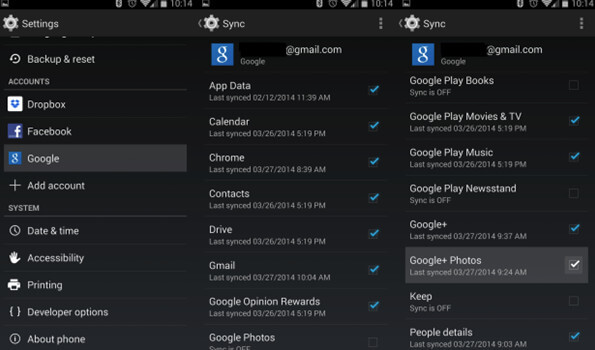
W ten sposób możesz przywrócić wszystkie dane kopii zapasowej z Google na swój telefon.
Jeśli jednak chcesz przywrócić dane, takie jak dane aplikacji, kontakty itp., Znajdziesz je nieco inaczej.
Przywróć dane aplikacji z kopii zapasowej Google
Krok 1 Otwórz aplikację Ustawienia urządzenia.
Krok 2 Wybierz „System”> „Kopia zapasowa”> „Dane aplikacji”.
Krok 3 Włącz „Automatyczne przywracanie”.
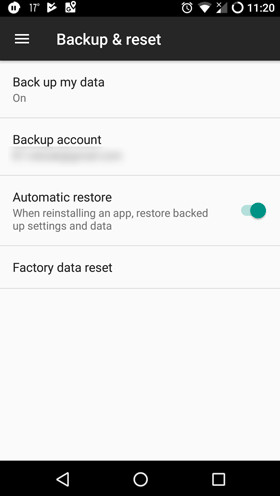
Przywróć kontakty z kopii zapasowej Google
Krok 1 Wybierz „Ustawienia” urządzenia.
Krok 2 Przewiń do „Konta”.
Krok 3 Wybierz „Google”, aby znaleźć swój adres Gmail, a następnie wybierz go i sprawdź, czy „Synchronizuj kontakty” jest zaznaczone.
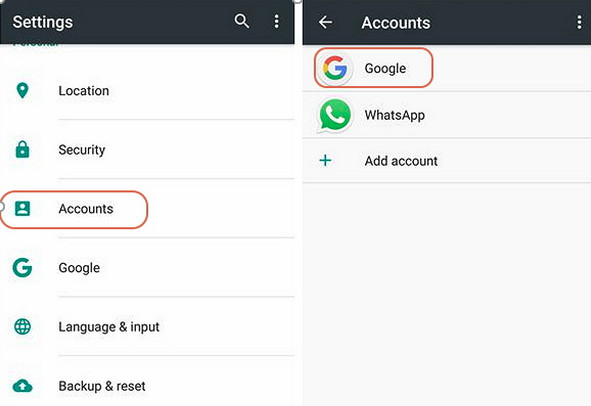
Gdy kupisz nowy telefon i nie chcesz stracić wszystkich danych, takich jak zdjęcia lub kontakty ze starego telefonu, możesz odzyskać kopię zapasową Androida na nowy telefon za pomocą kopii zapasowej na Dysku Google. Poniżej znajduje się instrukcja.
Krok 1 Włącz połączenie Wi-Fi w swoim nowym telefonie.

Krok 2 Dodaj konto Google do nowego telefonu.

Krok 3 Wybierz kopię zapasową, którą chcesz przywrócić, klikając listę kopii zapasowych. Następnie kliknij „Przywróć”, aby zsynchronizować kopię zapasową z dysku Google z nowym telefonem.
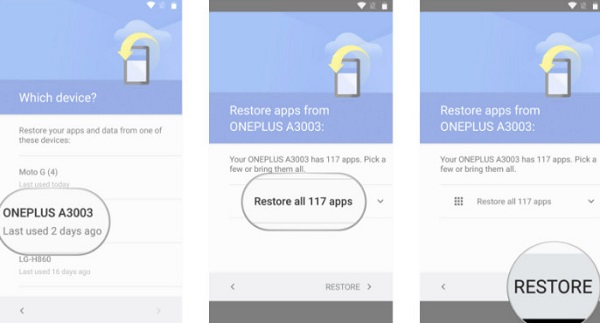
Musisz odczekać kilka minut, gdy Google przywróci dane na telefon z Androidem. Po przywróceniu dane ze starego telefonu można normalnie wykorzystać na nowym telefonie.
Krok 1 Otwórz Dysk Google w przeglądarce internetowej komputera. Wejdź na https://drive.google.com/. Zaloguj się na swoje konto Google.
Krok 2 Kliknij „Kopia zapasowa”, aby wybrać pliki, które chcesz przywrócić.
Krok 3 Kliknij obraz z trzema kropkami w prawym górnym rogu strony> „Pobierz”, aby pobrać kopię zapasową Google na swój komputer.
Tutaj możesz także wyświetlić dane, których kopię zapasową utworzyłeś na komputerze bezpośrednio przed pobraniem.
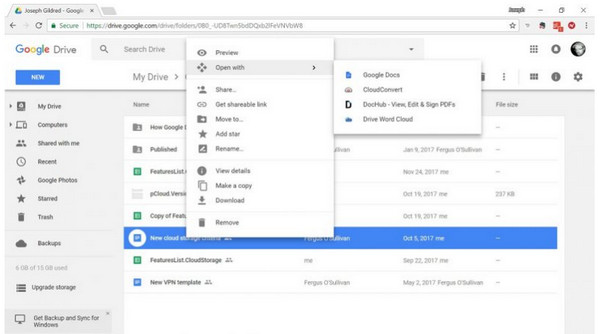
Dzięki trzem powyższym metodom Dysk Google może przywrócić Twój telefon z Androidem w łatwy i wygodny sposób.
Dysk Google ma jednak również swoje wady.
Ze względu na specjalne ustawienia telefonu z Androidem możesz wykonać kopię zapasową części danych Androida na komputerze za pomocą kabla USB.
Wystarczy podłączyć telefon z Androidem do komputera, a następnie otworzyć „Ten komputer” i otworzyć folder telefonu. Pliki z telefonem z Androidem można przenieść bezpośrednio na komputer.
Aby przywrócić dane, wystarczy podłączyć telefon do komputera i skopiować pliki kopii zapasowej.
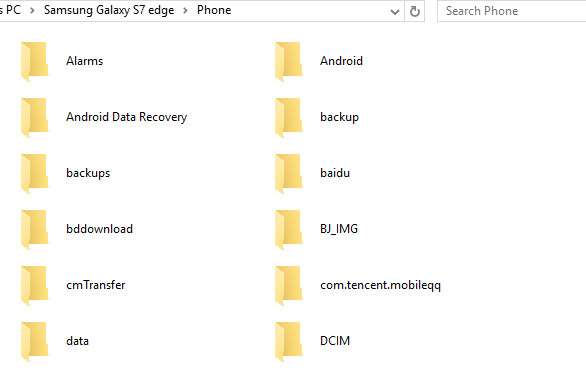
Jednak dzięki tej metodzie można kopiować tylko muzykę, zdjęcia i filmy. Dane telefonu, takie jak kontakt, wiadomości i inne ważne dokumenty, nie mogą być synchronizowane.
Tutaj pokazujemy kolejną alternatywę dla Dysku Google, Aiseesoft Android Data Backup & Restore, aby pomóc Ci wykonać kopię zapasową telefonu z Androidem i całkowicie i całkowicie przywrócić pliki.
Jako profesjonalne oprogramowanie do tworzenia kopii zapasowych i przywracania, Aiseesoft Android Data Backup & Restore może tworzyć kopie zapasowe i przywracać prawie wszystkie typy plików na telefonie z Androidem.
Tutaj pokażemy Ci konkretne kroki.
Krok 1 Uruchom kopię zapasową i przywracanie danych Androida, a następnie wybierz opcję „Kopia zapasowa i przywracanie danych Androida”.

Krok 2 Podłącz urządzenie z Androidem do komputera kablem USB.
Krok 3 Wybierz opcję „Kopia zapasowa danych urządzenia” lub „Kopia zapasowa jednym kliknięciem”, aby wykonać kopię zapasową plików Androida.
Note
Kopia zapasowa danych urządzenia oznacza, że możesz wybrać typ danych, aby wykonać kopię zapasową, a Kopia zapasowa jednym kliknięciem umożliwia wykonanie kopii zapasowej wszystkich danych jednocześnie, bez pobierania określonych danych.

Krok 4 Jeśli chcesz przywrócić wszystkie dane, możesz wrócić do głównego interfejsu i wybrać opcję „Przywróć jednym kliknięciem”. Jeśli chcesz wybrać określone dane, możesz kliknąć opcję „Przywróć dane urządzenia” zgodnie z potrzebami.
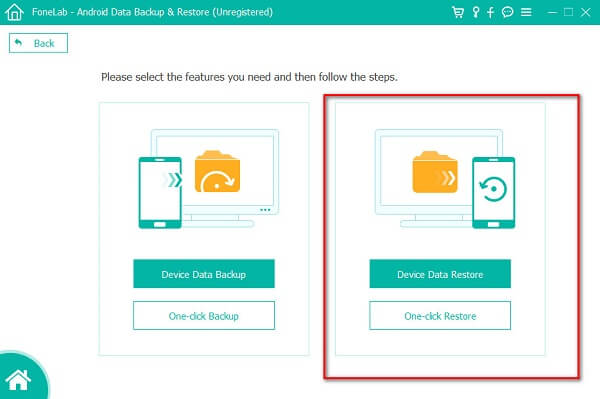
Krok 5 Wybierz odpowiednią kopię zapasową do przywróć swoje kontakty z Androidem, Wiadomości, Wideo, Audio itp. na liście kopii zapasowych.

W tym artykule przedstawiliśmy metody przywracania telefonu z Androidem z kopii zapasowej Google. Za pomocą tych metod można łatwo przywrócić dane telefonu z Androidem do oryginalnego lub nowego telefonu bez względu na utratę danych w celu usunięcia lub zamiany telefonu. Jeśli kopia zapasowa Google nie działa dobrze, możesz uzyskać alternatywne metody tworzenia i przywracania kopii zapasowej za pomocą kabla USB lub aplikacji innych firm.
Złapałeś ich? Wspólne poniżej.